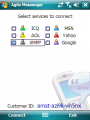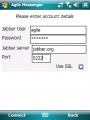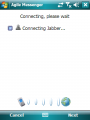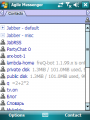Регистрация в Agile Messenger: различия между версиями
Rain (обсуждение | вклад) м (Новая: {{ToDo|Текст}} ==Скачиваем== Описание ресурсов, откуда можно скачать клиент / модификацию, а также файлы л...) |
Rain (обсуждение | вклад) м |
||
| Строка 1: | Строка 1: | ||
В этой статье приводится краткое описание, позволяющее максимально быстро начать пользоваться джаббером в клиенте для смартфонов и КПК [[Agile Messenger]]. | |||
==Скачиваем== | ==Скачиваем== | ||
Для начала загрузите последнюю версию программы с официального сайта. Выбрать версию под свое устройство можно на [http://www.agilemobile.com/download.html странице загрузки] проекта. Для продвинутых пользователей есть возможность самому выбрать тип закачиваемого клиента на [http://www.agilemobile.com/expert.html этой странице]. Для тех пользователей, которые устанавливают клиент напрямую на Windows Mobile в виде CAB-архива может дополнительно понадобиться установка ZIP-распаковщика. | |||
==Регистрируемся== | |||
При первом запуске [[Agile Messenger]] предлагает выбрать типы добавляемых учетных записей - ICQ, AOL, [[XMPP]], MSN, Yahoo! и Google. Для использования учетных записей на большинстве публичных серверов выберите '''XMPP'''. Нажмите кнопку "'''Connect'''" и Вы перейдете к вводу параметров учетной записи в Jabber. Agile Messenger не умеет регистрировать новые учетные записи на сервере, поэтому если [[Возможно, у вас уже есть учётная запись Jabber!|у Вас уже есть учетная запись]] - то просто введите имя пользователя, название сервера (2 составляющие Вашего [[Jabber ID]]) и свой [[пароль]], если же нет, то для регистрации новой учетной записи Вам понадобится сторонний [[Клиенты Jabber|jabber-клиент]]. Введя все необходимые параметры нажмите кнопку "'''Connect'''". На этом работа с учетными записями окончена. | |||
<center> | <center> | ||
<gallery> | <gallery> | ||
Изображение:Agile account 01.png | Изображение:Agile account 01.png|Выбираем тип учетной записи | ||
Изображение:Agile account 02.png | Изображение:Agile account 02.png|Вводим параметры аккаунта | ||
</gallery> | </gallery> | ||
</center> | </center> | ||
==Онлайн!== | ==Онлайн!== | ||
После нажатия кнопки "'''Connect'''" в менеджере учетных записей начнется автоматическое подключение к серверу и через несколько секунд Вы увидите свой [[ростер]]. Теперь Вы можете начинать общаться с людьми, которые уже присутствуют в ростере либо приступить к добавлению нового контакта. | |||
<center> | <center> | ||
<gallery> | <gallery> | ||
Изображение:Agile account 03.png | Изображение:Agile account 03.png|Подключение к серверу | ||
Изображение:Agile roster 01.png | Изображение:Agile roster 01.png|Онлайн | ||
</gallery> | </gallery> | ||
</center> | </center> | ||
Версия 16:11, 18 марта 2009
В этой статье приводится краткое описание, позволяющее максимально быстро начать пользоваться джаббером в клиенте для смартфонов и КПК Agile Messenger.
Скачиваем
Для начала загрузите последнюю версию программы с официального сайта. Выбрать версию под свое устройство можно на странице загрузки проекта. Для продвинутых пользователей есть возможность самому выбрать тип закачиваемого клиента на этой странице. Для тех пользователей, которые устанавливают клиент напрямую на Windows Mobile в виде CAB-архива может дополнительно понадобиться установка ZIP-распаковщика.
Регистрируемся
При первом запуске Agile Messenger предлагает выбрать типы добавляемых учетных записей - ICQ, AOL, XMPP, MSN, Yahoo! и Google. Для использования учетных записей на большинстве публичных серверов выберите XMPP. Нажмите кнопку "Connect" и Вы перейдете к вводу параметров учетной записи в Jabber. Agile Messenger не умеет регистрировать новые учетные записи на сервере, поэтому если у Вас уже есть учетная запись - то просто введите имя пользователя, название сервера (2 составляющие Вашего Jabber ID) и свой пароль, если же нет, то для регистрации новой учетной записи Вам понадобится сторонний jabber-клиент. Введя все необходимые параметры нажмите кнопку "Connect". На этом работа с учетными записями окончена.
Онлайн!
После нажатия кнопки "Connect" в менеджере учетных записей начнется автоматическое подключение к серверу и через несколько секунд Вы увидите свой ростер. Теперь Вы можете начинать общаться с людьми, которые уже присутствуют в ростере либо приступить к добавлению нового контакта.